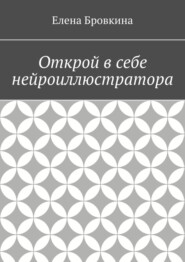По всем вопросам обращайтесь на: info@litportal.ru
(©) 2003-2024.
✖
Программы и сервисы на все случаи жизни. Книга 2
Настройки чтения
Размер шрифта
Высота строк
Поля
Можно создать фильтры для анализа информации.
Статистику можно выгрузить в форматах Excel, PDF, CSV, Google Docs.
Особенности:
– создание опросов, викторин, тестов
– полный доступ к CSS опроса
– ограничения участников по IP-адресам
– бесплатный тариф: 1 учётная запись
Для работы нужно пройти регистрацию.
В личном кабинете Вы сможете выбрать шаблон.
Есть бесплатный аккаунт, но нужно иметь аккаунт на wordpress и при регистрации лучше использовать его.
Как зарегистрировать в сервисе polldaddy
Polldaddy.com совмещен с wordpress. Если есть на wordpress аккаунт, то регистрация простая: вводим логин и пароль wordpress. Кликаем по ссылке https://crowdsignal.com/
Попробуйте бесплатно (Платные аккаунты-это для профессионалов). Попадаем на страничку, где можно ввести логин и пароль аккаунта wordpress.
Если нет, то создаем аккаунт на wordpress, заполняем поля: e-mail, имя пользователя и пароль.
На следующей страничке вводим имя пользователя и пароль и кликаем Войти. Мы попадаем к себе в аккаунт.
На черном поле вверху у Вас будет Меню. Кликаем на иконку профиля.
В Выпавшем меню выбираем Мой профиль.
У нас автоматически указывается e-mail. Вы его можете изменить и изменить пароль. E-mail на который Вам будут приходить новости и имя пользователя, который используется для входа и адреса опросов.
Его нужно написать сразу, если будите его изменять потом, то и ссылочки на опросы поменяются. Заполняем имя и фамилию. Ставим чикбокс около Показывать имя на страницах место имени пользователя.
Можно вставить ссылочку на сайт. Напишите что-то о себе. Кликаем Сохранить.
Создание папок для контента
На сервисе есть возможность создать папочки куда можно прикреплять опросы. И будет для каждого опроса своя папочка.
Кликаем по вкладке Dashboard и в левом меню My Folders(мои папки). Кликаем на Плюсик.
Переходим на страничку с полем и здесь папке даем название и кликаем Save.
Папка появится в левом меню.
Чтобы поменять название, кликаем по названию и по кнопке Rename(переименовать).
В чем разница между Survey, Poll, Quiz. Это три разных слова с разными значениями. Перевод один – опрос, только Quiz – викторина.
Когда заходим во вкладку Dashboard нам сервис предлагает создать: Survey, Poll, Quiz.
Survey – опрос – исследование. Это используется в кампаниях, когда исследуется рынок, чтобы улучшить качество продукта или услуги.
При опросе используются: произвольные поля, чтобы человек при опросе мог написать что-то свое; варианты ответов.
Poll – голосование(какой марки кофе Вы пьете).
Quiz – викторина. Здесь пишем правильные и не правильные ответы.
Как выбрать стиль опроса-голосования
Кликаем на вкладку Poll Style – стили.
Выбираем понравившейся, просто кликаем на него, если нажмем на гаечный ключ, то можно создать собственный стиль(платно).
Ниже у нас есть три варианта ширины:
а) Narrow – 150 pxx – очень узенькое голосование
б) Если вы хотите поставить голосование в боковую колонку, то подойдет Medium – 300рх
в) Если опрос-статью, то Wide 6з0рх – широкий
Внизу есть предпросмотр и Вы увидите как будет выглядеть Ваш опрос-голосование.
Кликаем Сохранить.
Как создать Survey – опрос исследование
Кликаем по вкладке Dashboard и с лева меню Survey – опросы.
Кликаем Create a new Survey – создать новый опрос.
Даем название. Выбираем папку.
Ставим чикбокс около Use a custom start message(использовать произвольные сообщения).Это на платном аккаунте.
Show progress indicator – Показывать шкалу прогресса.
Если поставим чикбокс около Show back button – показывать кнопку Назад.
У нас появляется поле и мы можем написать описание о чем будет наш опрос.
Close after a certain date – закрыть после определенной даты.